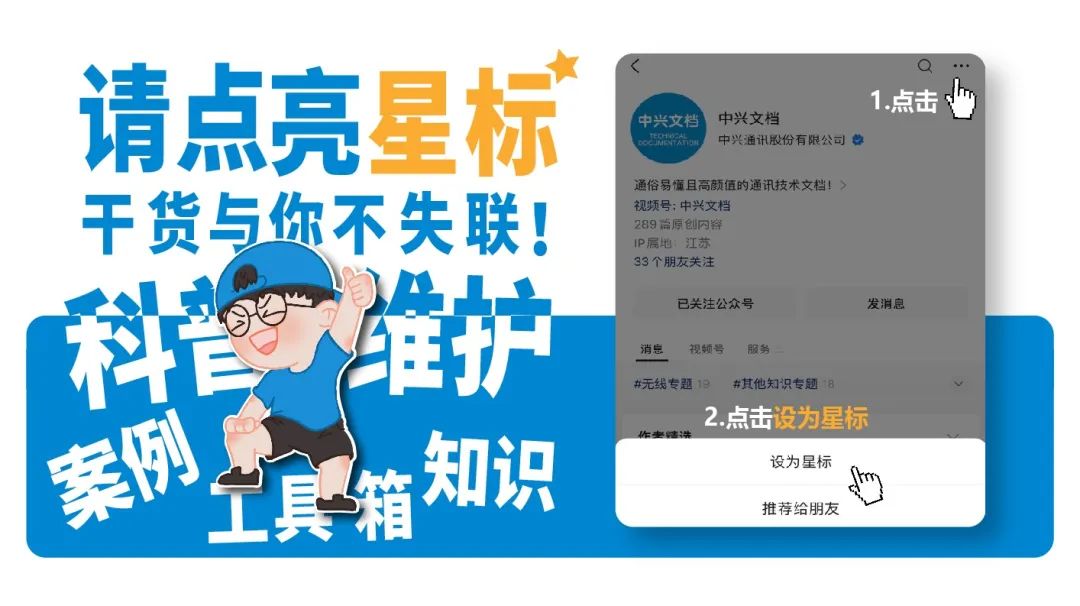晚上10点,老师突然在群里布置学习单,得赶紧打印。
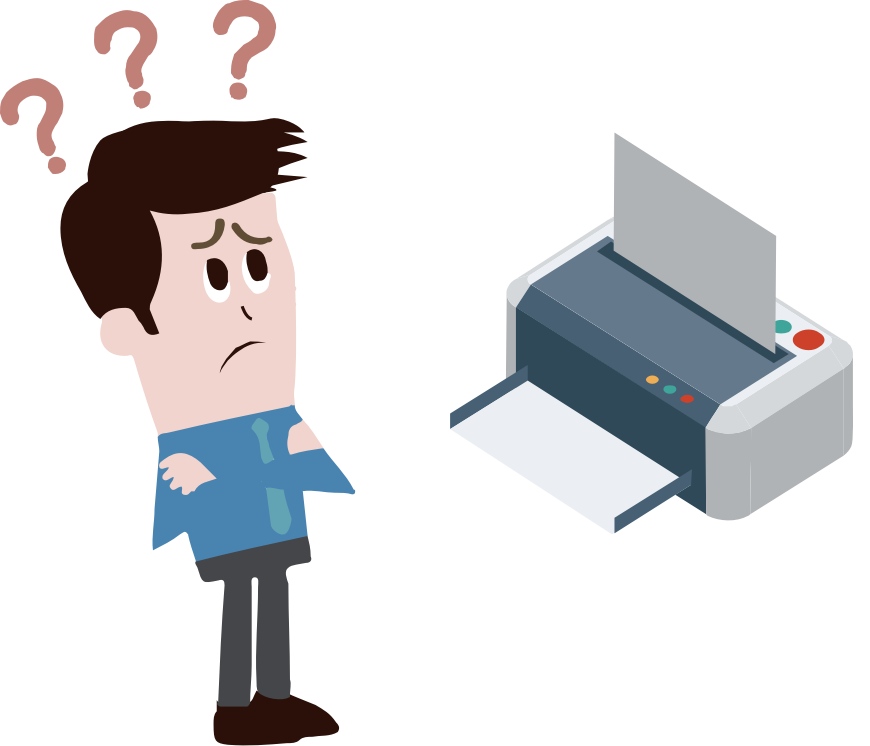
别着急,这时候可以查看打印机属性中的端口是不是自动设成了VM开头的端口。如果端口自动设成了VM开头的端口,将导致打印机无法使用,因为USB直连打印机需要使用USB开头的端口。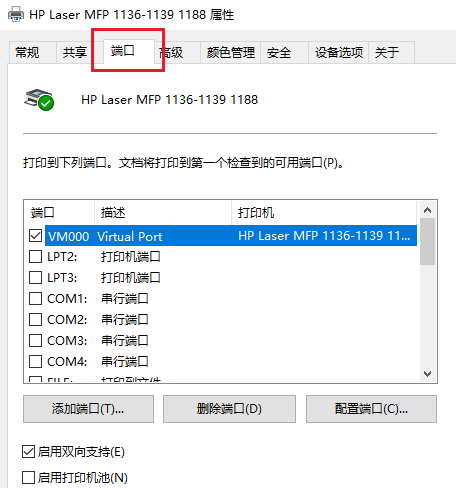
如果是以上原因导致打印机无法使用,马上告诉你如何解决!
- 如果使用D321终端,则按照针对D321终端的解决方案执行。
- 如果使用Windows PC终端,则按照针对Windows PC终端的解决方式。
2. 在D321终端的界面,单击页面右下角的 图标,选择更多网络配置,打开D321终端的设置中心。
图标,选择更多网络配置,打开D321终端的设置中心。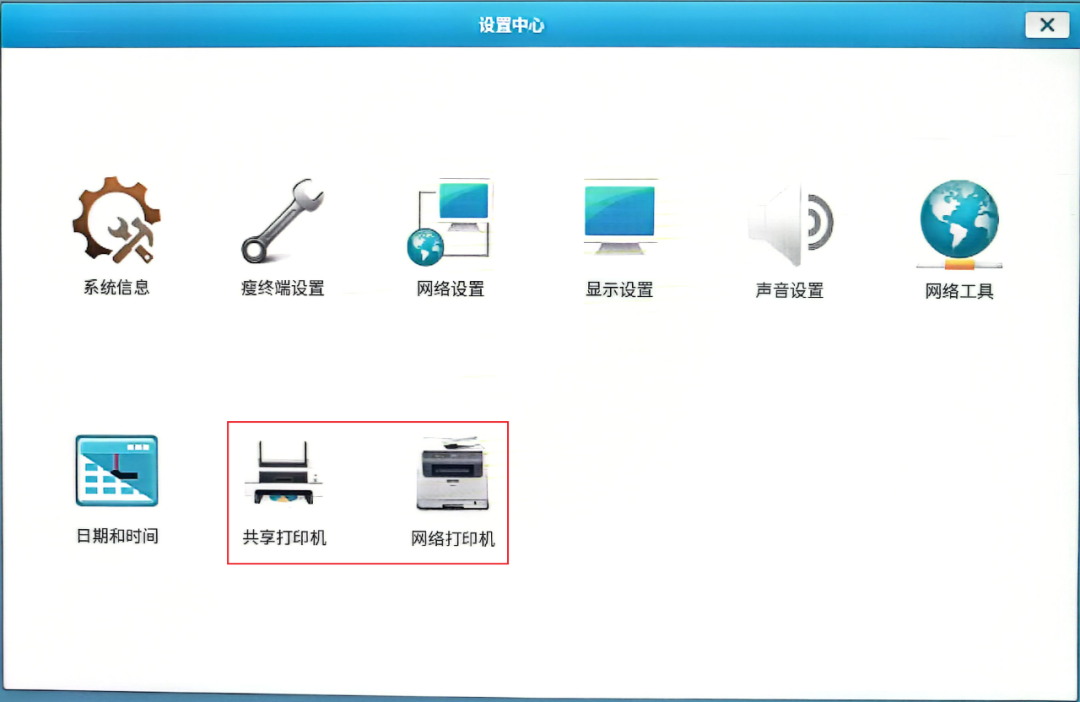
4. (可选)如果没有共享打印机和网络打印机,选择瘦终端设置,在瘦终端设置页面中勾选共享打印机和网络打印机。进入瘦终端设置需要输入终端密码,可联系管理员获取。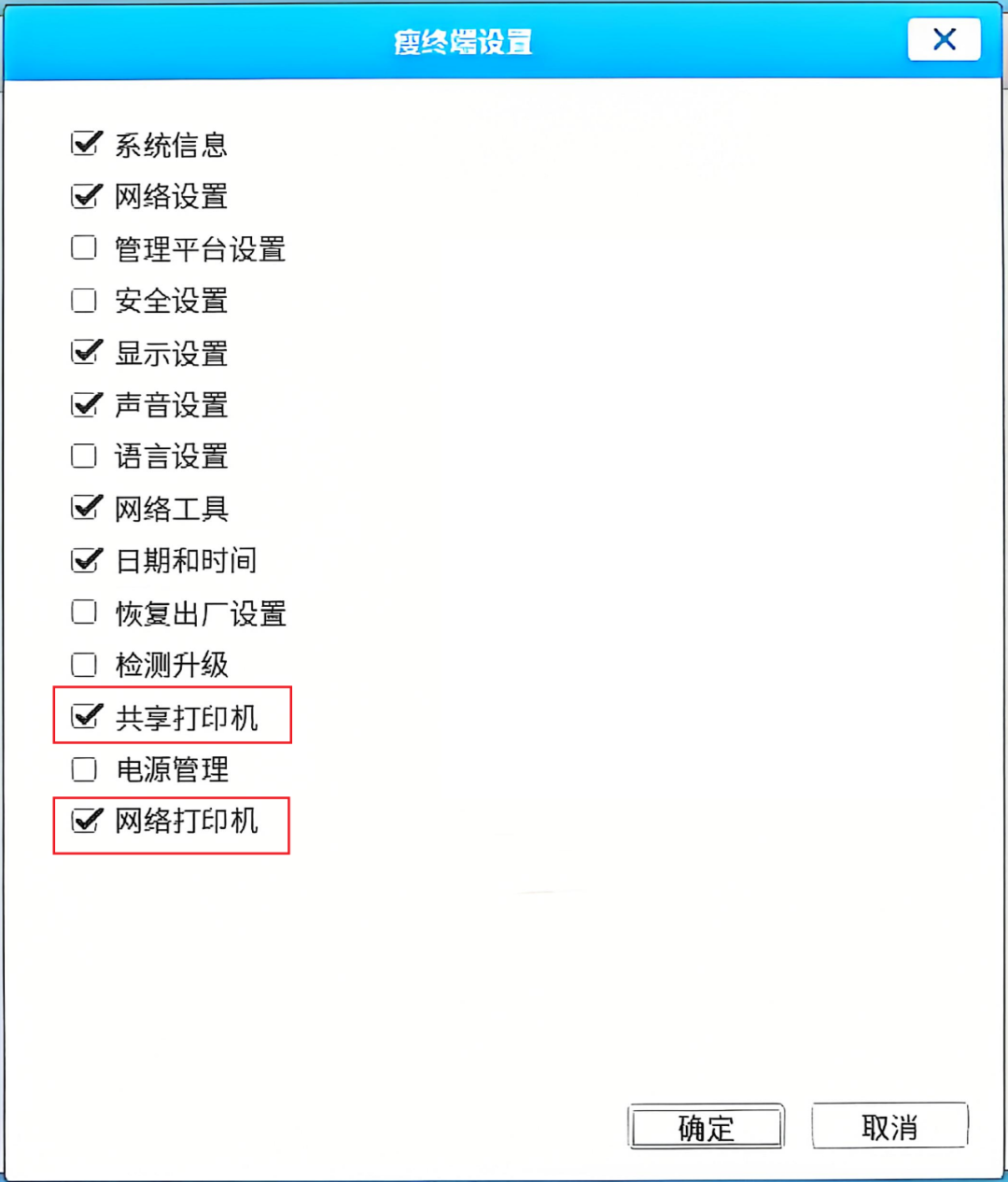
5. 选择共享打印机,在共享打印机页面中,取消勾选共享打印机。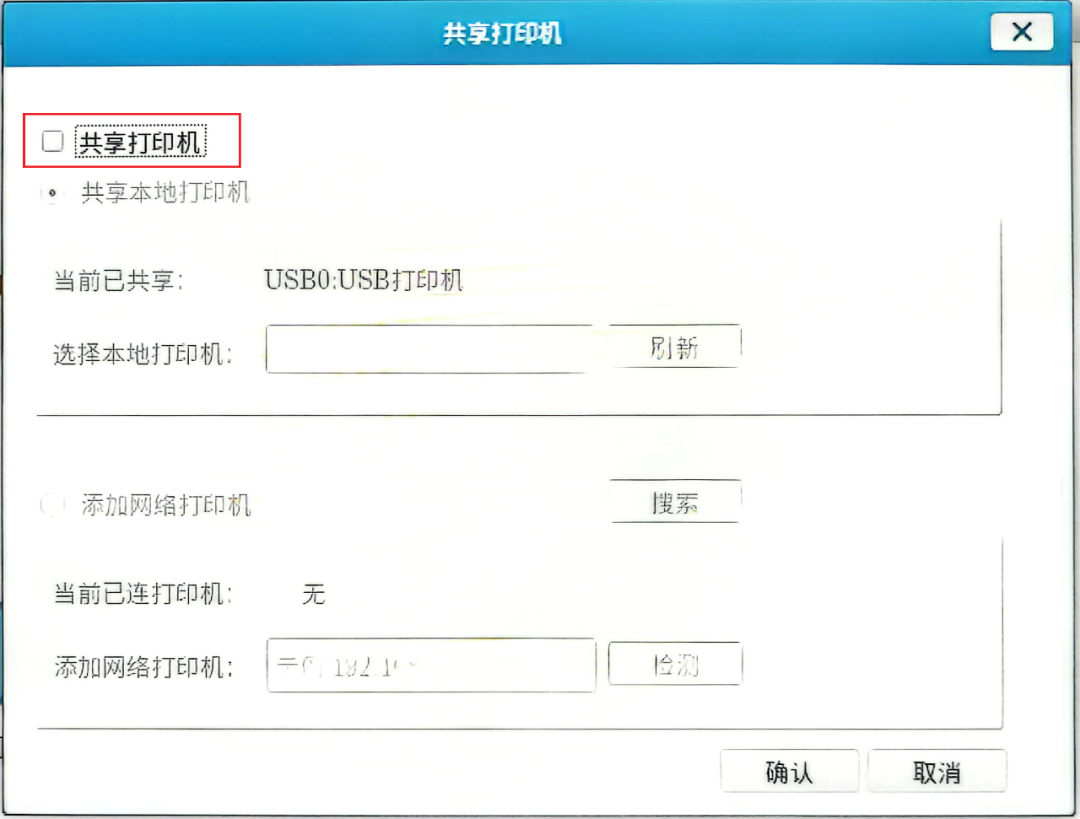
6. 选择网络打印机,在网络打印机页面中,选择已经添加的打印机,单击删除打印机按钮。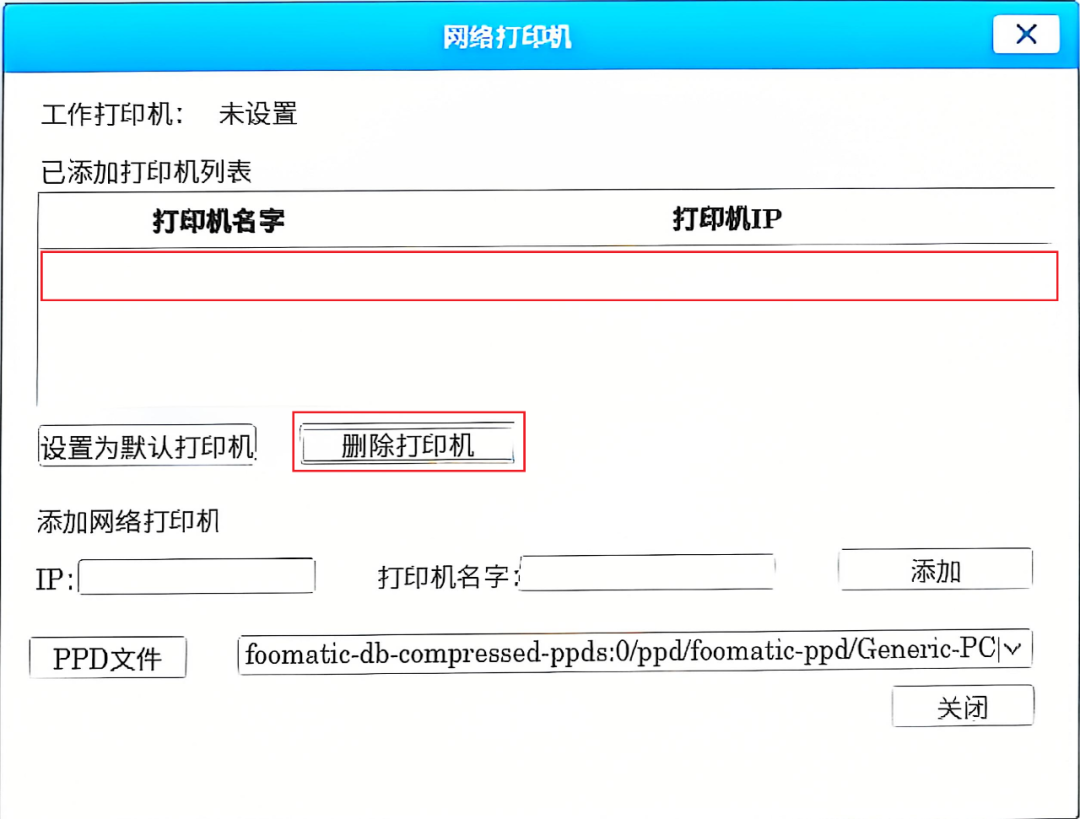
7. 在云电脑内重新配置打印机。如果是网络打印机,则重新使用网络打印机配置工具配置。如果是USB打印机,则重新重定向。
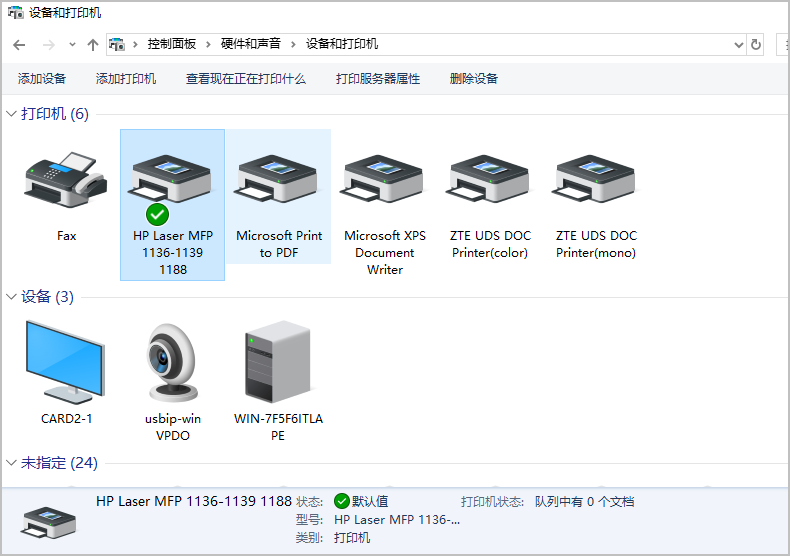
3. 如果PC机本地默认打印机和云桌面使用的打印机相同,将PC机本地的默认打印机修改为其他打印机(可以选Microsoft Print to PDF打印机)。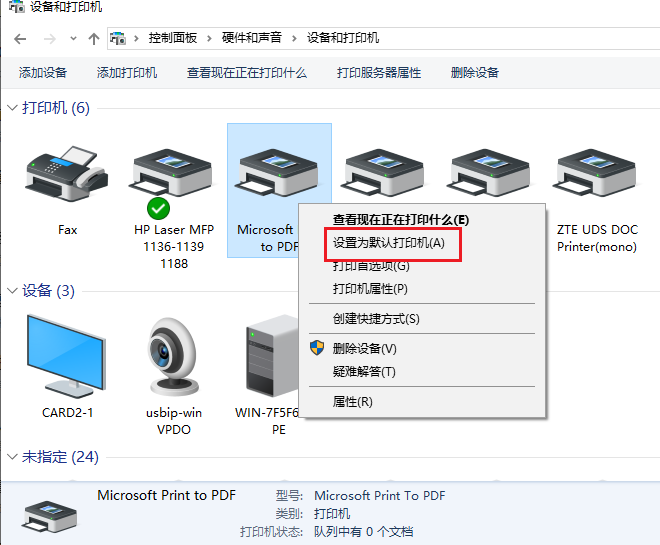
4. 重新配置云桌面内的打印机。如果是网络打印机,则重新使用网络打印机配置工具配置。如果是USB打印机,则重新重定向。
1. 联系云电脑管理员,在基础策略中关闭通用打印机功能。
2. 重新配置云桌面内的打印机。如果是网络打印机,则重新使用网络打印机配置工具配置。如果是USB打印机,则重新重定向。只有确定不再使用网络打印机时,才可以使用此方法解决。
上述方法能解决你的问题吗?使用云电脑时还有哪些疑问?欢迎评论区留言讨论~
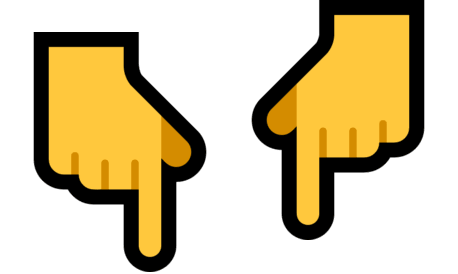
想第一时间收到我们的更新吗?
只需两步,为文档君加上“爱你一万年”星标⭐!
没有星标,你爱的文档君就要跟你失联啦 ~
~
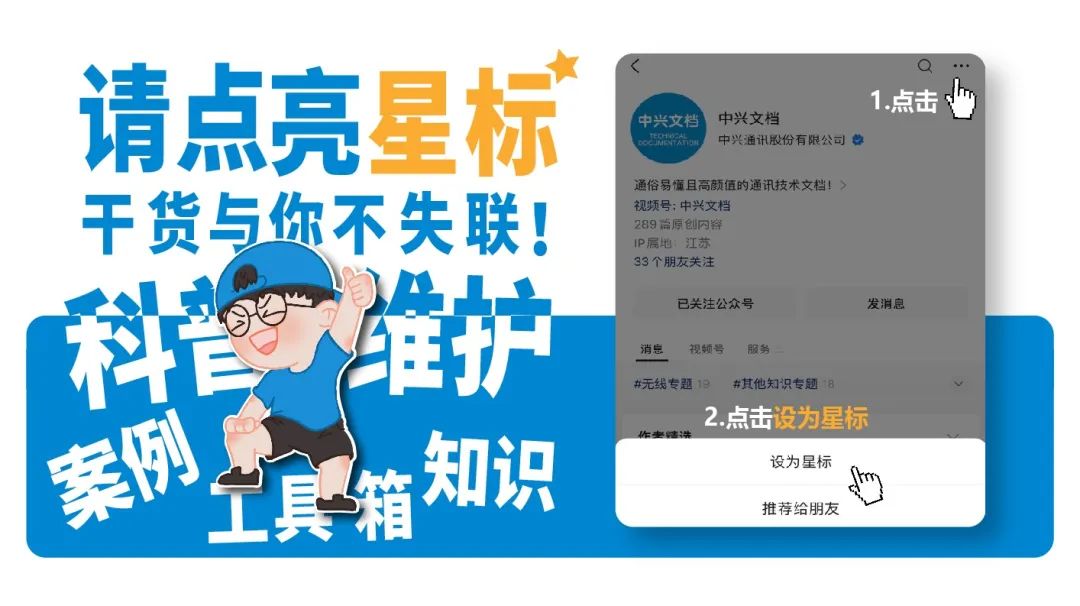

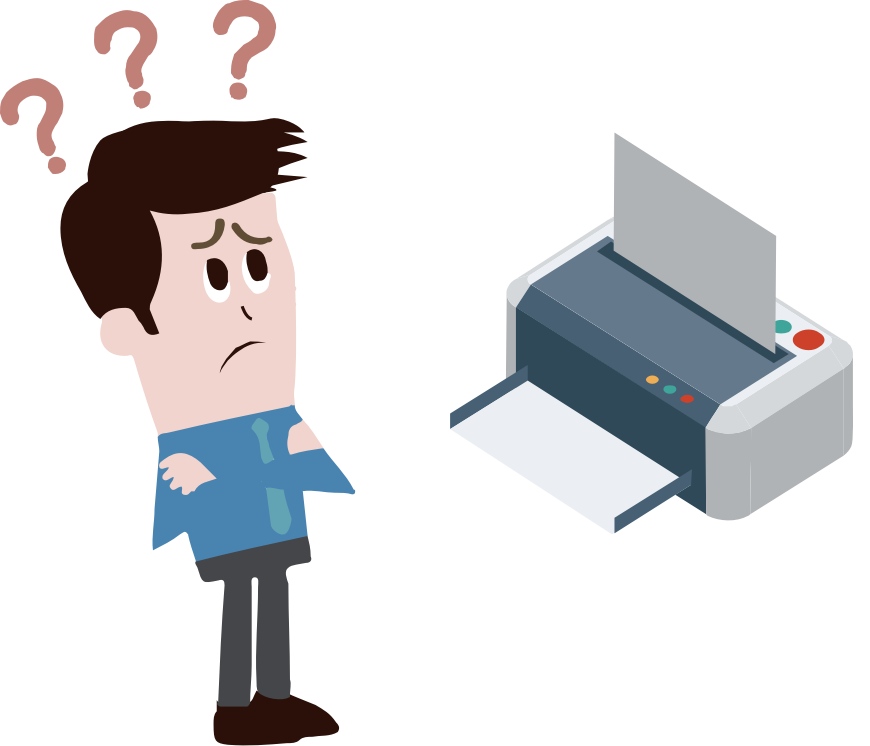

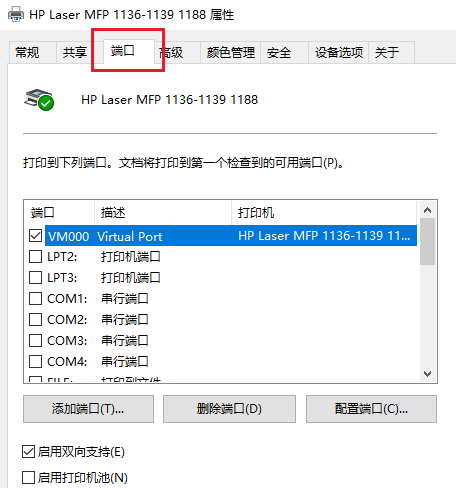
 图标,选择更多网络配置,打开D321终端的设置中心。
图标,选择更多网络配置,打开D321终端的设置中心。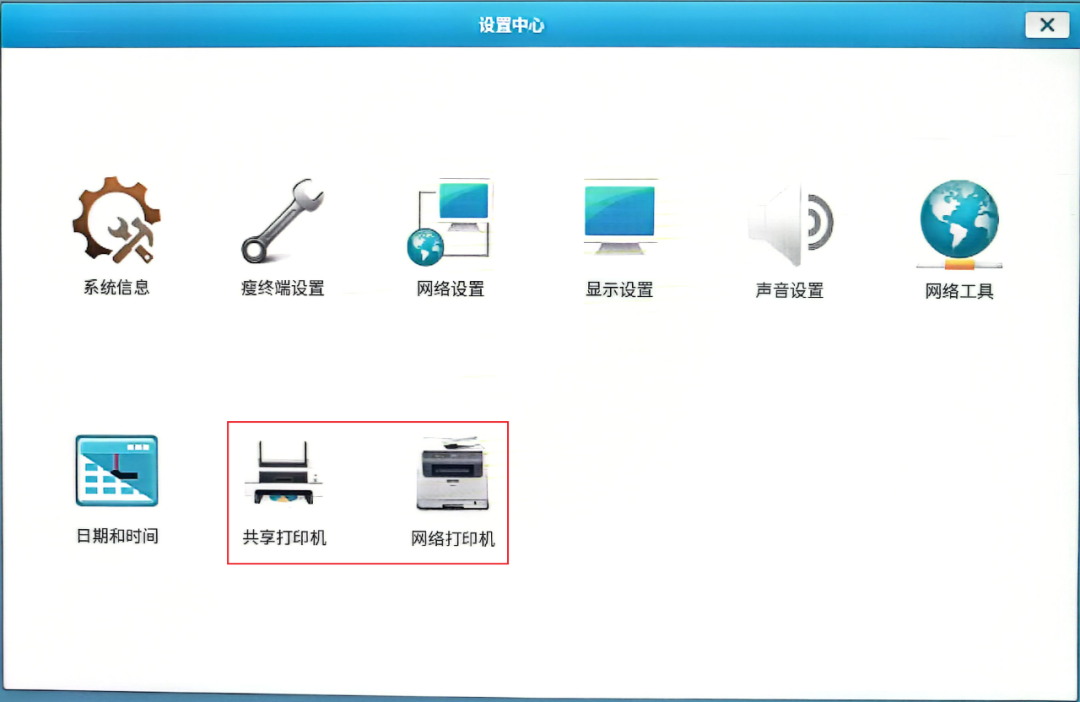
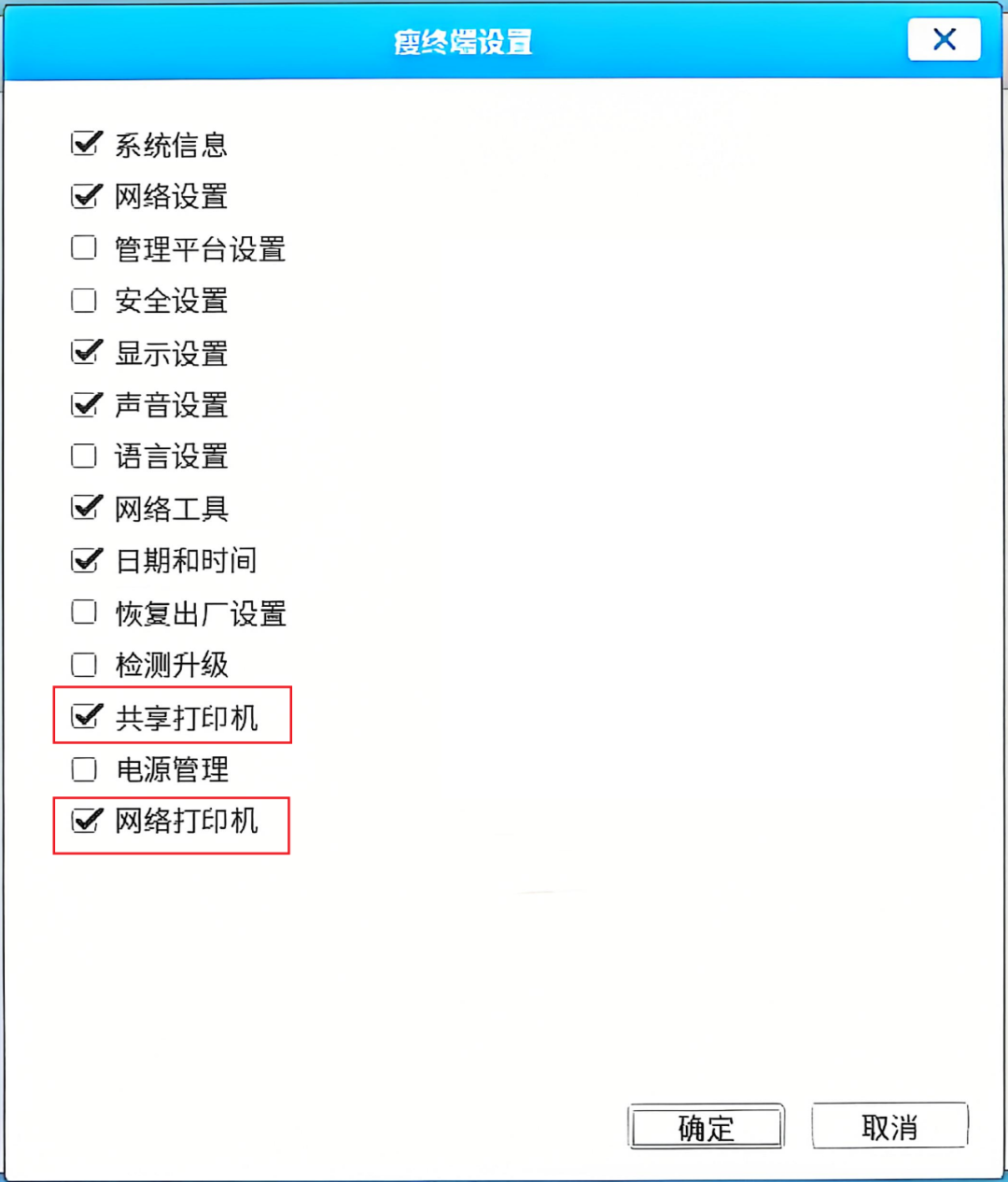
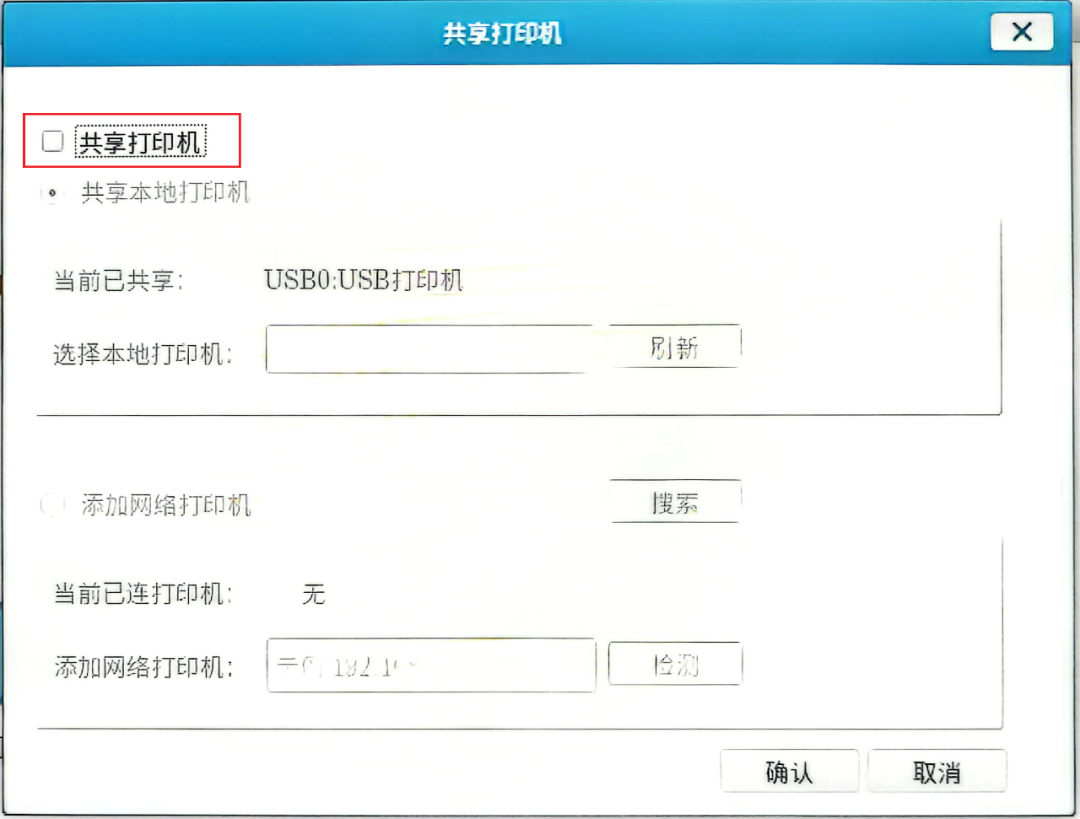
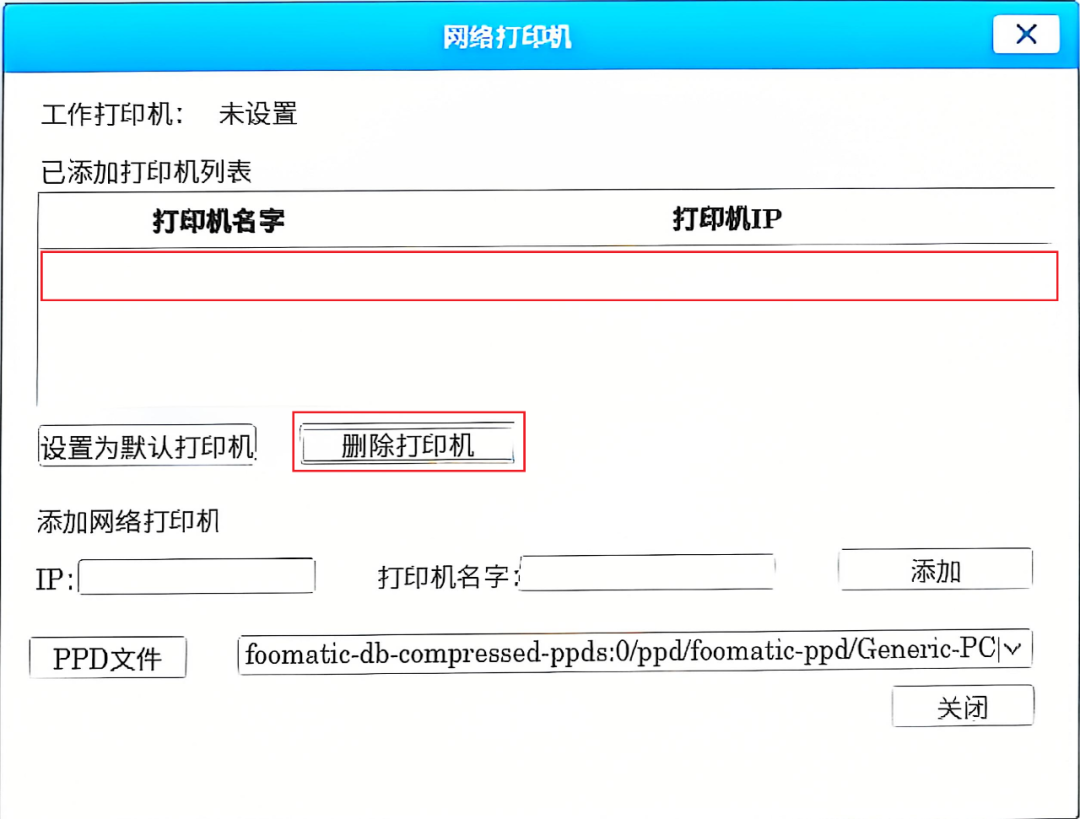
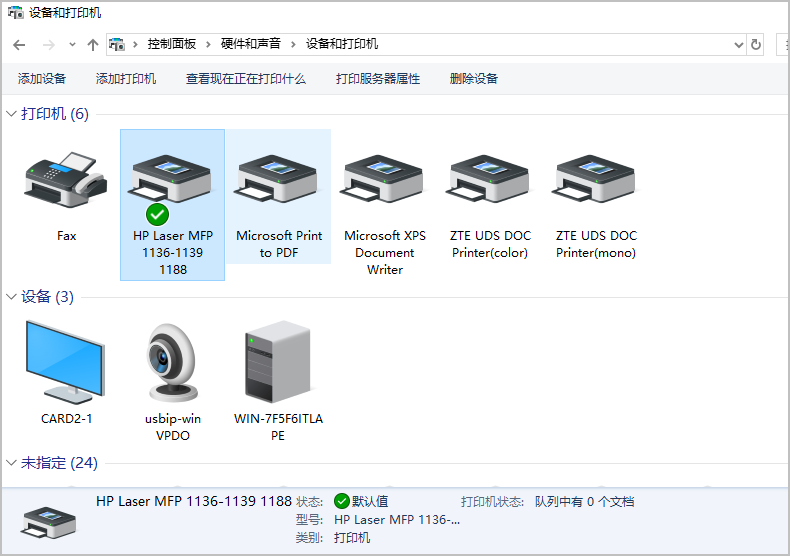
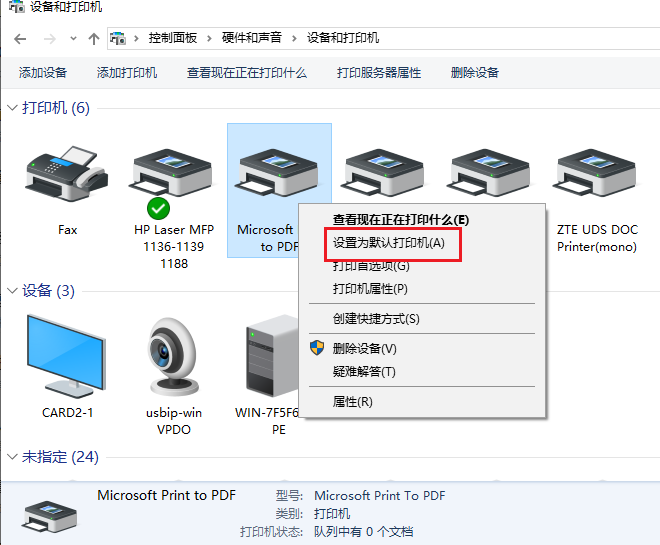
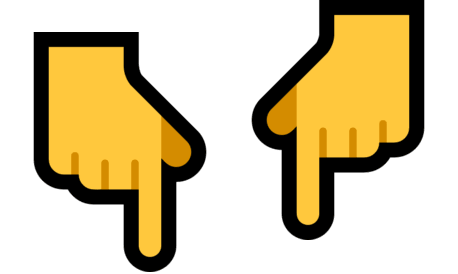
 ~
~